3 Effective Solutions to Fix iPhone Keyboard Not Working
Summary: Статья ниже поможет пользователям iPhone исправить неработающую клавиатуру iPhone на iOS 14 и восстановить потерянные данные с помощью Bitwar iPhone Data Recovery Software!
Table of Contents
Введение на клавиатуре iPhone не работает
The iPhone keyboard is one of the most important tools on the iPhone for all users to type in messages, and it works fine until some iPhone users reported they are experiencing keyboard not working issues on their iPhones.
Есть несколько ситуаций, связанных с неработающей клавиатурой iPhone, например:
- The iPhone keyboard not working properly.
- The iPhone keyboard not showing up.
- The iPhone keyboard doesn’t pop up.
Предположим, вы столкнулись с какой-либо из перечисленных выше проблем, не волнуйтесь, следуйте приведенным ниже исправлениям, чтобы решить проблемы с неработающей клавиатурой iPhone на iOS 14.
Решения для исправления клавиатуры iPhone, не работающей на iOS 14
Solution 1: Restart iPhone
As we all know restarting or rebooting our iPhone is the first and easiest way to fix any issues on our iPhone devices. Press and hold the power button for a few seconds and slide right to shut down your iPhone. After a few seconds, press and hold the same power button again and wait for the Apple logo to appear.
Решение 2. Сбросьте словарь клавиатуры iPhone
Если ваша клавиатура работает медленно или тормозит, лучше всего сбросить словарь клавиатуры на вашем iPhone.
Step 1: Go to iPhone Settings.
Step 2: Click on General and select the Reset menu.
Step 3: Select the Сбросить словарь клавиатуры option.
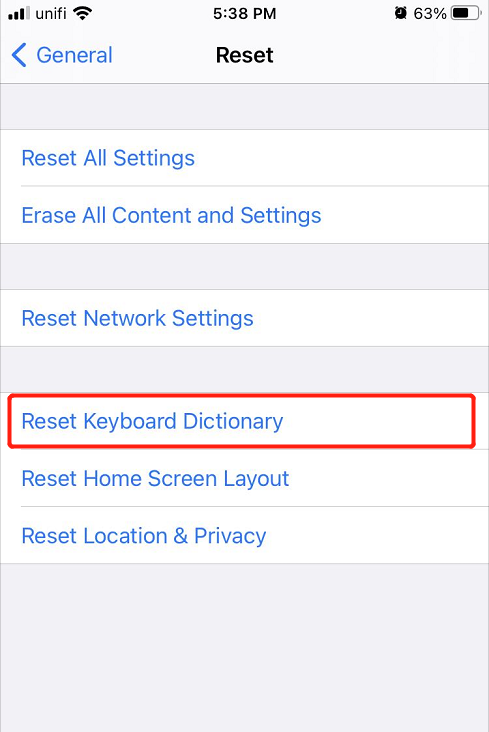
Решение 3. Сбросьте iPhone
В худшем случае, когда оба решения не эффективны для решения проблемы с неработающей клавиатурой iPhone, выполните сброс всего iPhone. Перед выполнением форматирования убедитесь, что вы создали резервные копии всех важных файлов в iTunes или iCloud, чтобы предотвратить потерю данных.
Step 1: Go to iPhone settings again.
Step 2: Выберите то же самое Reset меню из General.
Step 3: Click on Reset All Settings.

Меры предосторожности: восстановить потерянные данные из сброса всех настроек
Если iCloud и iTunes не могут создать резервную копию или восстановить ваши старые данные, вам необходимо будет использовать стороннее программное обеспечение для восстановления потерянных данных с вашего iPhone после сброса настроек iPhone.
We strongly recommend using Bitwar iPhone Data Recovery для восстановления потерянных данных, потому что он может восстанавливать несколько типов файлов, включая напоминания, заметки, календари, сообщения, фотографии, видео, журналы вызовов и другие.
Step 1: Download and Install the iPhone data recovery software from Bitwarsoft Download Center.
Step 2: Connect your iPhone to the PC and open the software.

Step 3: Select File types and click Start Scan.

Step 4: Preview the scan results and click the Recover to Computer button to restore the lost files.

Learn It Now!
Whenever your iPhone keyboard is not working well, fix it as soon as possible with the solutions given above to prevent any further damage. Besides, any lost files after resetting iPhone, you can recover them back by using Bitwar iPhone Data Recovery Software!
Previous Article
Практические решения, чтобы исправить уведомление, не работающее на iPhone и iPad Резюме: статья ниже поможет пользователям iPhone исправить неработающую клавиатуру iPhone на iOS 14 и восстановить ...Next Article
4 Best Fixes To Solve iPhone Reminders Not Working On iOS 14 Резюме: статья ниже поможет пользователям iPhone исправить неработающую клавиатуру iPhone на iOS 14 и восстановить ...
About Bitwar iPhone Data Recovery
3 Steps to recover photos, videos, contacts, call logs, notes, messages, reminders and calendars, Safari bookmarks, etc. from iPhone/iPad/iPod Touch.
Learn More
